如何在iPhone视频上启用空间音频
来源:云东方
时间:2023-04-22 09:32:59 419浏览 收藏
编程并不是一个机械性的工作,而是需要有思考,有创新的工作,语法是固定的,但解决问题的思路则是依靠人的思维,这就需要我们坚持学习和更新自己的知识。今天golang学习网就整理分享《如何在iPhone视频上启用空间音频》,文章讲解的知识点主要包括,如果你对文章方面的知识点感兴趣,就不要错过golang学习网,在这可以对大家的知识积累有所帮助,助力开发能力的提升。
苹果的iPhone具有称为空间音频的出色功能。当 Air Pods 与您的 iPhone 配对时,可以激活此功能,以提供动态声音体验。当启用动态头部跟踪以产生身临其境的环绕声体验时,空间音频会使用动态头部跟踪,从而从音频音轨中发挥出最佳效果。即使您歪头或移动 iPhone,也可以听到正确的环绕声声道。此功能在 iOS 14 或更高版本上可用,因此请确保您的 iPhone 软件更新到最新版本的 iOS。
在 iPhone 上启用空间音频
第 1 步:将 Airpods Pro 连接到 iPhone,然后将吊舱放在耳朵中。
第 2 步:从手机显示屏的右上角向下滑动。这将启动控制中心。
第三步: 按住 音频控制 标签几秒钟。
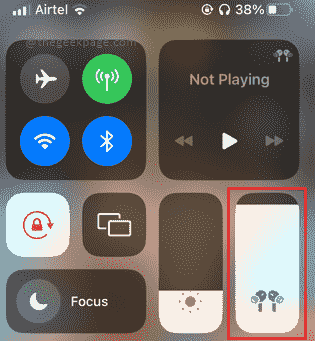
注意:这将启用 Air Pods Pro 的设置。
第4步: 选择 空间音频 按钮激活该功能。
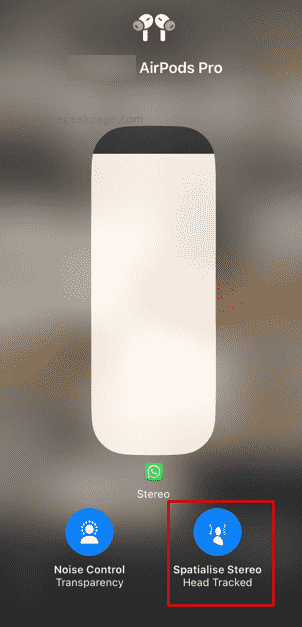
第 5 步:选择头戴式空间音频。
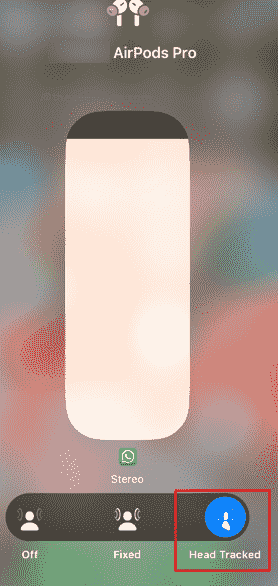
【注】默认设置是,即使您移动头部,空间音频也会使其看起来好像音频来自您的 iPhone。您可以更改此功能,使其看起来像音频随头部移动。您还可以从选项中选择将其设置为固定音频。
更改空间音频的音频设置。
步骤1:转到iPhone上的“设置”。
第2步:选择 辅助功能 从“设置”菜单中。
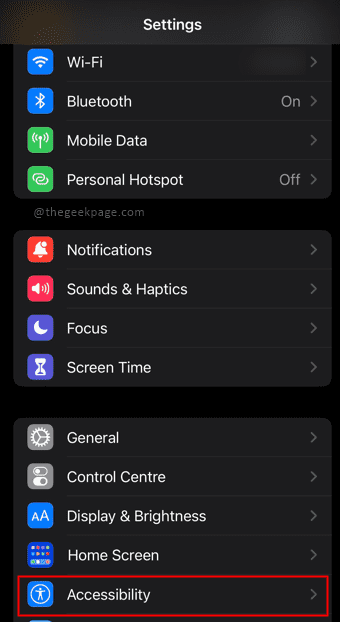
第 3 步:选择 空气舱 来自 辅助功能 菜单。
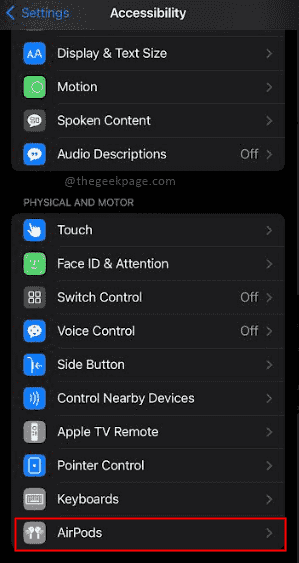
步骤4:切换 跟随iPhone到关闭位置。
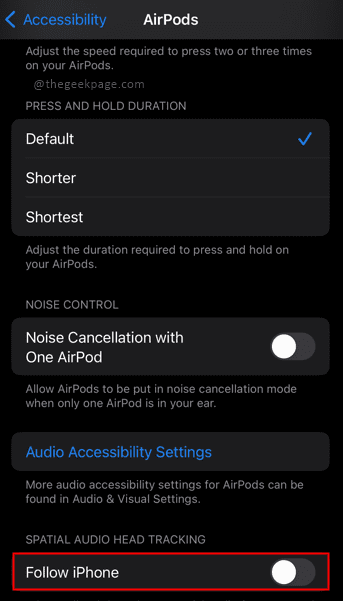
请注意: 这将关闭该功能,使其看起来好像声音跟随您的头部而不是iPhone。
請注意,此功能僅適用於 Apple 的 Air Pods 中,可與您的 iPhone 搭配使用。空气吊舱对某些人来说是一种昂贵的补充。但是,如果您确实有预算并且您是每天听音乐的人,那么 Air Pods 是必备的小工具。将其与空间音频功能相结合,您将获得出色的音乐和音质。
文中关于手机,iPhone,数码的知识介绍,希望对你的学习有所帮助!若是受益匪浅,那就动动鼠标收藏这篇《如何在iPhone视频上启用空间音频》文章吧,也可关注golang学习网公众号了解相关技术文章。
-
501 收藏
-
501 收藏
-
501 收藏
-
501 收藏
-
501 收藏
-
414 收藏
-
219 收藏
-
111 收藏
-
130 收藏
-
491 收藏
-
320 收藏
-
403 收藏
-
461 收藏
-
265 收藏
-
210 收藏
-
182 收藏
-
465 收藏
-

- 前端进阶之JavaScript设计模式
- 设计模式是开发人员在软件开发过程中面临一般问题时的解决方案,代表了最佳的实践。本课程的主打内容包括JS常见设计模式以及具体应用场景,打造一站式知识长龙服务,适合有JS基础的同学学习。
- 立即学习 543次学习
-

- GO语言核心编程课程
- 本课程采用真实案例,全面具体可落地,从理论到实践,一步一步将GO核心编程技术、编程思想、底层实现融会贯通,使学习者贴近时代脉搏,做IT互联网时代的弄潮儿。
- 立即学习 516次学习
-

- 简单聊聊mysql8与网络通信
- 如有问题加微信:Le-studyg;在课程中,我们将首先介绍MySQL8的新特性,包括性能优化、安全增强、新数据类型等,帮助学生快速熟悉MySQL8的最新功能。接着,我们将深入解析MySQL的网络通信机制,包括协议、连接管理、数据传输等,让
- 立即学习 500次学习
-

- JavaScript正则表达式基础与实战
- 在任何一门编程语言中,正则表达式,都是一项重要的知识,它提供了高效的字符串匹配与捕获机制,可以极大的简化程序设计。
- 立即学习 487次学习
-

- 从零制作响应式网站—Grid布局
- 本系列教程将展示从零制作一个假想的网络科技公司官网,分为导航,轮播,关于我们,成功案例,服务流程,团队介绍,数据部分,公司动态,底部信息等内容区块。网站整体采用CSSGrid布局,支持响应式,有流畅过渡和展现动画。
- 立即学习 485次学习
